雨林木风笔记本win7系统是一款专为笔记本用户打造的操作系统,跟传统的雨林木风win7有所区别的是,这款操作系统更简便更快捷,绝对是大家笔记本安装雨林木风win7系统的首选。那么今天Win7之家小编就要以联想为例,给大家介绍一下雨林木风笔记本win7纯净版安装教程。
一、lenovo联想系统安装前准备资料:
1、先下载一个联想win7系统(现在很多Ghost版的win7操作系统都支持联想安装)深度用“联想笔记本 Ghost Win7 SP1 X64 装机版V2014”操作系统做演示。

雨林木风笔记本win7纯净版安装教程图1
2、下载好后文件为ISO文件,所以我们要先把它全部解压出来(最好下载在D盘或E盘根目录下)
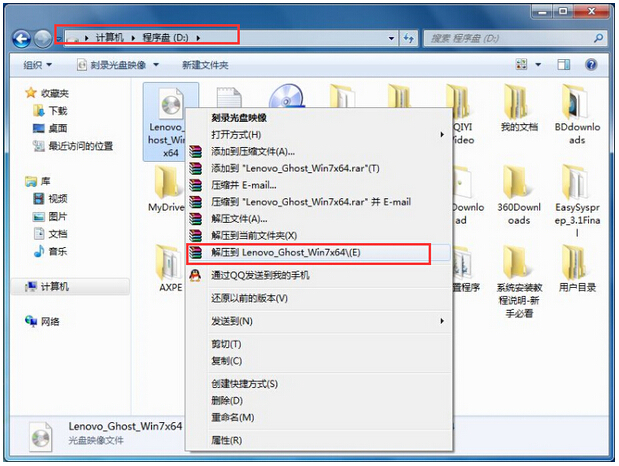
雨林木风笔记本win7纯净版安装教程图2
二、联想笔记本安装win7系统图文步骤:
1、解压之后得到如下图文件,打开“安装系统.exe”硬盘安装器。

雨林木风笔记本win7纯净版安装教程图3
2、运行“安装系统.exe”(硬盘安装器)就会出现下面的界面,一般情况下默认就可以了,然后点“确定”。

雨林木风笔记本win7纯净版安装教程图4
3、确定之后系统提示是否立即重启,选择“是”之后电脑就进入重新启动。

雨林木风笔记本win7纯净版安装教程图5
4、按上面的操作执行后系统就会重新启动!如果电脑没有重启的话,请重新开机电脑即可。。(如果开机之后还是原来的系统,那么建议换个硬盘安装器试试)。

雨林木风笔记本win7纯净版安装教程图6
5、系统会重启,几秒后进入如下画面,不用我们任何操作! 为大家方便安装,深度特意把安装截图给大家看一下!
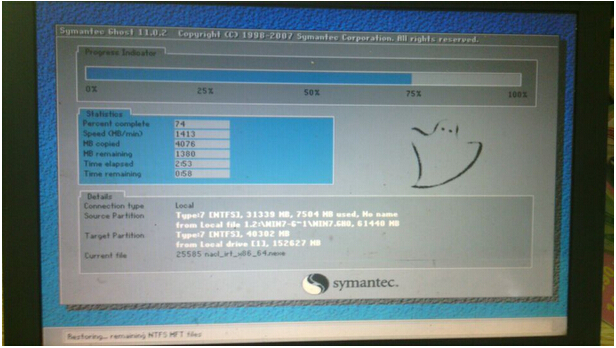
雨林木风笔记本win7纯净版安装教程图7
6、百分百后电脑会出现如下图熟悉的画面后可以说安装完成了,接下来不需要我们任何操作,也不需要去选择,深度系统里的系统都是全自动安装的!

雨林木风笔记本win7纯净版安装教程图8

雨林木风笔记本win7纯净版安装教程图9
以上就是雨林木风笔记本win7纯净版安装教程了,不知道大家学会了没有呢?说实话小编肯定是学会了的,因为小编现在的笔记本用的就是这款雨林木风win7系统哦,而且用了很多年了一点问题都没有出现过,希望大家喜欢小编这篇教程,也希望大家多多支持小编的教程。